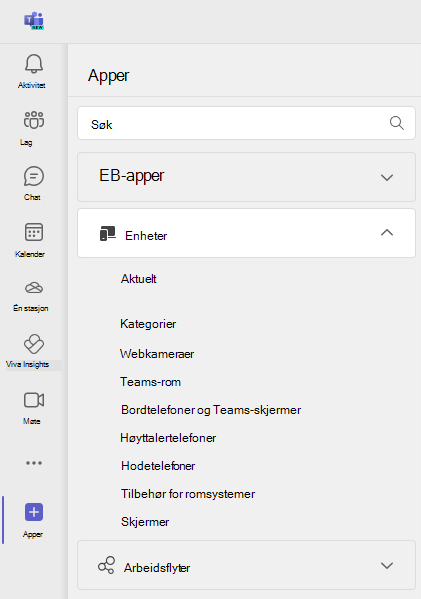Teams-enhetsbutikken er en ny funksjon i Microsoft Teams som lar deg oppdage og kjøpe Teams-sertifiserte enheter fra appen. Teams-sertifiserte enheter er enheter som har blitt testet og verifisert for å gi lyd- og videoopplevelser av høy kvalitet med Teams. Du kan bla gjennom en rekke enheter, for eksempel hodetelefoner, høyttalere, nettkameraer, bordtelefoner og lære mer om funksjonene og prisene. Du kan også legge til enheter i handlekurven og sjekke ut på en sikker måte med den foretrukne betalingsmåten.
-
Oppdag de nyeste og beste Teams-sertifiserte enhetene for Teams-samtaler og -møter på ett velkjent sted i produktet.
-
Bla gjennom enheter etter funksjoner, priser, og finn enkelt det du trenger, basert på filtre.
-
Når du kjøper en Teams Room-enhet fra butikken, får du også gratis ekspertstøtte i 90 dager etter levering, for å hjelpe deg med å konfigurere og administrere dem.
-
Problemfri retur: Returner nesten alle enheter innen 30 dager.
Slik bruker du Teams enhetslager
Teams-enhetslageret er som en nettbutikk for e-handel der du kan søke etter, sortere eller filtrere enheter etter ulike kriterier, for eksempel kategori, merke, pris eller plass. Du kan også vise detaljert informasjon om hver enhet, for eksempel spesifikasjoner, funksjoner, tilgjengelighet og priser.
Fra skrivebordsprogrammet eller nettleseren:
-
Velg Apper fra venstre rute i Teams for å åpne butikken.
-
Velg Enheter for å vise Teams-sertifiserte enheter-butikken.
-
Bruk søkeboksen eller filtrene på høyre side av siden til å finne enhetene som passer dine behov.
-
Velg enheten du vil lære mer om eller kjøpe.
-
På enhetssiden kan du se enhetsnavnet, prisen, beskrivelsen og bildene.
-
Hvis du vil kjøpe enheten, velger du Legg til i handlekurv-knappen . Du kan legge til flere enheter i handlekurven.
-
Når du er klar til å sjekke ut, velger du handlekurven øverst til høyre på siden. Herfra kan du se gjennom bestillingen, redigere handlekurven eller fjerne elementer fra handlekurven.
-
Velg Utsjekking for å fortsette til betalingssiden. Velg deretter din foretrukne betalingsmåte, for eksempel et kredittkort eller debetkort. Du kan også angi fakturerings- og leveringsinformasjonen.
-
Velg Bestill for å fullføre kjøpet. Du mottar en e-postbekreftelse med bestillingsinformasjon og sporingsinformasjon.
Betaling og oppfyllelse
Når du kjøper enheter fra enhetslageret, håndteres betalingen og oppfyllelsen, inkludert levering og levering, av UnifiedCommunications.com (en microsoft tredjeparts oppfyllelsespartner), under deres tjenestevilkår og personvernerklæring.
Hva om jeg ikke kan vise Teams enhetslager?
Teams-enhetslageret er for øyeblikket bare begrenset til kommersielle kunder, i USA og Canada. EDU-leiere ser ikke dette lageret. Det er også begrenset til kunder med brukerlisenser som er mindre enn eller lik 300.
Etter hvert som vi fortsetter å utvide tilbudet, kan du utforske den offentlige nettbutikken for alle Teams-sertifiserte enheter her: Microsoft Teams-aktiverte enheter.
Hva om jeg ikke kan kjøpe noe fra butikken?
Hvis du kan vise enhetslageret, men ikke kan kjøpe, kan det være mulig at du har slått av valgfrie tilkoblede funksjoner i Teams, eller det kan være deaktivert av IT-avdelingen.
Hvis du vil kontrollere det første tilfellet, kan du aktivere valgfrie tilkoblede opplevelser ved å gå til personverninnstillingene i Teams. Og pass på å slå på veksleknappen. Hvis du vil ha mer informasjon, kan du se Oversikt over valgfrie tilkoblede opplevelser i Microsoft Teams.
Hvis dette ikke aktiverer kjøpet i enhetslageret, betyr det at kjøpet er deaktivert av IT-avdelingen.